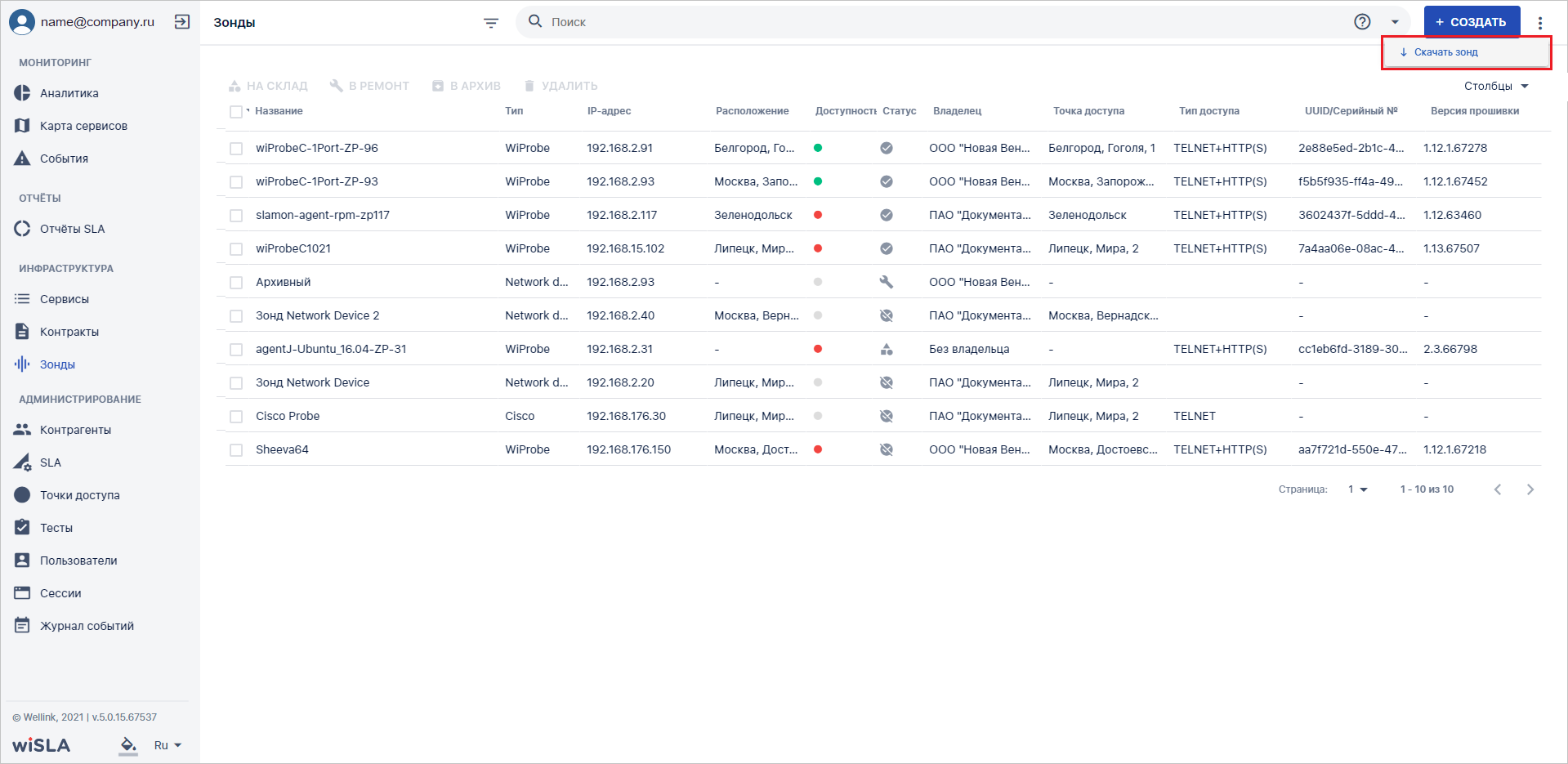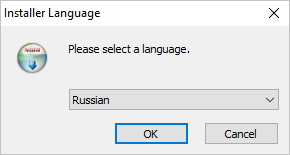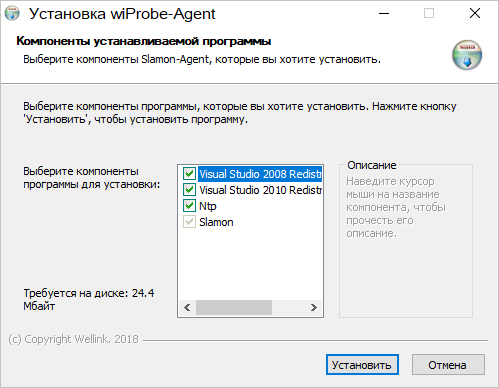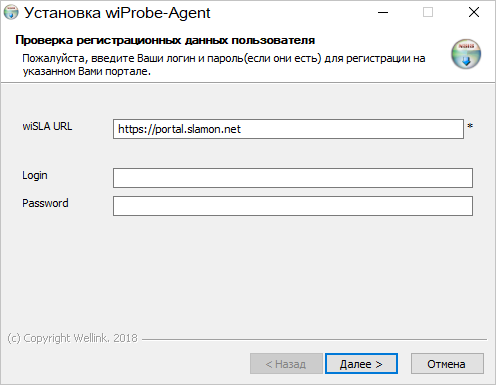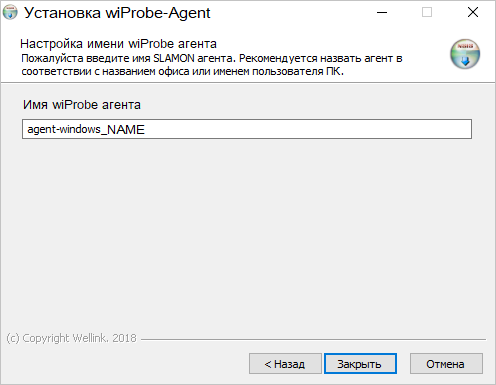ПРИЛОЖЕНИЕ 1: РАБОТА С ПРОГРАММНЫМ АГЕНТОМ.
1. Загрузка программного агента с портала
В wiSLA программный агент можно загрузить с портала, для этого следует:
- открыть раздел «Зонды» в главном меню;
- нажать кнопку «Ещё» — «Скачать зонд»;
- выбрать тип программного агента в модальном окне и нажать кнопку «Скачать». Список формируется администратором сервера wiSLA и может отличаться.
Пример списка агентов:
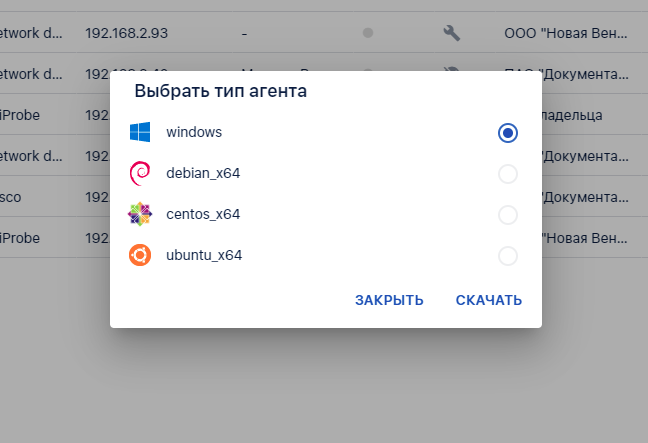
На нём:
- Windows — для ОС семейства Microsoft Windows (не ниже Windows 7);
- Debian — для Debian GNU/Linux-совместимых ОС, версии не ниже 6;
- CentOS 6.4 — для CentOS и Red Hat-совместимых ОС. Версия CentOS не ниже 6.4;
- Ubuntu 12.04 — для ОС Ubuntu версии не ниже 12.04.
После загрузки программного агента его нужно установить.
2. Установка агента
2.1 Установка агента для семейства Windows
Для установки программного агента для Windows следует:
- запустить загруженный установочный файл;
- выбрать язык установки и нажать «ОК»:
- выбрать дополнительные компоненты (рекомендуется выбрать все), нажать кнопку «Установить»;
- указать адрес портала wiSLA или учетные данные пользователя, с которым будет связан программный агент, нажать кнопку «Далее». Адрес портала wiSLA обычно «зашит» в файл установки, поэтому следует выбирать вариант ввода учётных данных. Если не указать учётные данные, программный агент появится на портале wiSLA без владельца;
- указать название агента, которое будет отображаться на портале wiSLA, нажать «Установить»:
- дождаться окончания установки, нажать «Закрыть»;
- открыть портал оператора. Программный агент должен появиться в разделе «Зонды».
2.2 Установка агента для семейства Linux
Для установки агента на Red Hat, CentOS или другую операционную систему с системой пакетов RPM требуется:
- убедиться, что пользователь входит в группу sudoers и имеет права на установку приложений и работу со списком автозапуска (при необходимости выполнить смену пользователя) или войти в систему под root;
- открыть приложение «Терминал» или перейти в консольный режим;
- перейти в каталог с загруженным файлом установки;
- выполнить команду:
- для RPM-совместимых систем:
sudo rpm -ivh <имя_файла.rpm> - для dpkg-совместимых систем:
sudo dpkg -i <имя_файла.deb>
- для RPM-совместимых систем:
-
ответить на вопросы программы установки. В ходе установки должны появиться предложения ввода:
- «Do you want to set up authetication on…» — вопрос о необходимости использования механизма аутентификации. Если ответить «yes», система предложит ввести логин и пароль для аутентификации и привязки агента к учётной записи портала оператора. Если отказаться и ответить «no», программный агент появится на портале wiSLA без владельца. Следует учесть, что для передачи пароля используется протокол HTTP, есть риск его прослушивания. Поэтому если в приоритете скорость регистрации в ущерб безопасности, то лучше ответить «yes», в противном случае — ответить «no» и обратиться к системному администратору для привязки агента к компании;
- URL-адреса портала wiSLA;
- при согласии с вводом данных аутентификации — ввести адрес электронной почты в качестве логина;
- при согласии с вводом данных аутентификации — ввести пароль пользователя, который используется для авторизации на портале оператора;
- открыть портал оператора. Программный агент должен появиться в разделе «Зонды».
Пример успешного диалога установки показан ниже:Выбор ранее не выбранного пакета slamon. (Чтение базы данных … на данный момент установлено 1203966 файлов и каталогов.) Подготовка к распаковке alfa-test2_slamon_1.12.62271_x86_64(1).deb … DEB preinst install ################################################################## preinst BEGIN #################################################################### preinst END Распаковывается slamon (1.12.62271) … Настраивается пакет slamon (1.12.62271) … DEB postinst configure ################################################################# postinst BEGIN удалён «/etc/default/slamon.old» Old slamon environment: /etc/slamon/ /var/lib/slamon/ /var/log/slamon/ /var/log/slamon/csv/ /var/log/slamon/http/ New slamon environment: /etc/slamon/ /var/lib/slamon/ /var/log/slamon/ /var/log/slamon/csv/ /var/log/slamon/http/ Compare /etc/slamon/ = /etc/slamon/ Compare /var/lib/slamon/ = /var/lib/slamon/ Compare /var/log/slamon/csv/ = /var/log/slamon/csv/ Compare /var/log/slamon/http/ = /var/log/slamon/http/ Compare /var/log/slamon/ = /var/log/slamon/ Compare /etc/slamon/ = /etc/slamon/ Compare /var/lib/slamon/ = /var/lib/slamon/ Compare /var/log/slamon/csv/ = /var/log/slamon/csv/ Compare /var/log/slamon/http/ = /var/log/slamon/http/ Compare /var/log/slamon/ = /var/log/slamon/ Setting files permissions права доступа «/usr/local/bin/slamond» изменены с 0755 (rwxr-xr-x) на 6755 (rwsr-sr-x) Removing any system startup links for /etc/init.d/slamon ... Adding system startup for /etc/init.d/slamon ... /etc/rc0.d/K20slamon -> ../init.d/slamon /etc/rc1.d/K20slamon -> ../init.d/slamon /etc/rc6.d/K20slamon -> ../init.d/slamon /etc/rc2.d/S20slamon -> ../init.d/slamon /etc/rc3.d/S20slamon -> ../init.d/slamon /etc/rc4.d/S20slamon -> ../init.d/slamon /etc/rc5.d/S20slamon -> ../init.d/slamon Starting SLA monitor slamond PATH=/usr/local/sbin:/usr/local/bin:/usr/sbin:/usr/bin:/sbin:/bin Slamon temp folder status: Файл.система Размер Использовано Дост Использовано% Cмонтировано в Tmpfs 3,9G 0 3,9G 0% run/slalom Exit Do you want to set up authetication on http://wisla.wellink.ru(yes/no): yes Please enter your account authentication info login: account@wellink.ru password: Successful result Обрабатываются триггеры для ureadahead (0.100.0-16) … Обрабатываются триггеры для libc-bin (2.19-0ubuntu6.14) … /sbin/ldconfig.real: /usr/lib/joxi/libbz2.so.1.0 is not a symbolic link
3. Удаление агента
3.1 Удаление агента для семейства Windows
Для удаления агента следует найти группу приложений «Slamon-agent» и выбрать Uninstall. В появившемся окне нажать «Удалить» и дождаться завершения процесса. Также можно воспользоваться штатным средством установки и удаления приложений, в нём агент называется «Slamon-agent».
После удаления агента можно авторизоваться в системе и отправить агента в архив, если требуется.
3.2 Удаление агента для семейства Linux
Удаление агента выполняется под учётной записью пользователя, имеющего права на удаление приложений и изменение списка автозапуска. Для удаления следует:
- авторизоваться в системе, куда установлен агент;
- открыть приложение «Терминал» или перейти в консольный режим;
- ввести команду:
- для RPM-совместимых систем:
sudo rpm -e slamon - для dpkg-совместимых систем:
sudo dpkg -r salmon
- для RPM-совместимых систем:
- дождаться завершения процесса;
- авторизоваться в wiSLA и отправить агента в архив, если требуется.